1) ¿ Qué hace?
Tiene como objetivo definir para cada producto en qué bodegas se pueden mover. Las bodegas que no son seleccionadas, son las bodegas que no tiene permitido mover ese producto.
NOTA: Si los productos que hay en el sistema no tiene seleccionada o configurada ninguna bodega, el sistema NO restringirá ningún producto. Es decir los productos no tendrán restricciones por bodega.
2) ¿ En dónde está ubicada?
Se podrá acceder a esta funcionalidad en la siguiente opción:
- Ingresar al módulo "Comercial" o "POS".
- Ir a la sección “Administración”.
- Ingresar a la opción “Productos Por Bodega”.
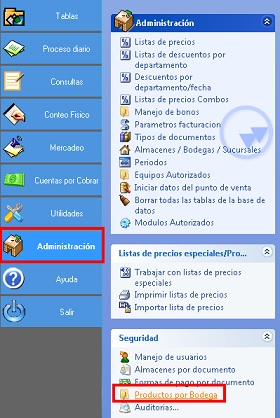
Ilustración 1: "Ubicación".
3) ¿ Cómo se configura?
En el momento de dar clic en la opción “Productos Por Bodega”, el sistema brinda la siguiente ventana:
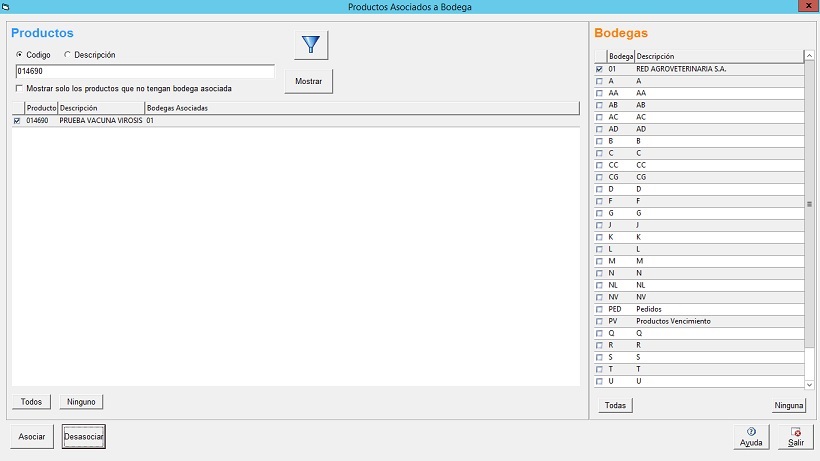
Ilustración 2: "Productos por bodega".
- En primer lugar, se debe buscar los productos que se desee y a los cuales, se les definirá en qué bodegas se pueden mover y en cuáles no. Para realizar dicha tarea se debe ingresar el código o la descripción del producto, y luego dar clic en “Buscar”, para evidenciar el resultado de la consulta.
NOTA: El sistema mostrará como máximo, 100 Productos.
- Luego el sistema arroja un conjunto de productos, según la búsqueda realizada. Se debe seleccionar los productos que se desee, para asignar las bodegas en las cuales se pueden mover.Para esto, el aplicativo permite seleccionar un conjunto de productos por medio de varios comandos como son:
- Clic: Selecciona un solo producto
- Clic + CTRL + Clic: Selecciona los productos que desee, sin importar si el orden.
- Clic + Shift + Clic: Selecciona un conjunto de productos, todos de seguido.
Después de seleccionar el conjunto de productos que se desee, se debe marcar la casilla, de las bodegas en la cuales se pueden mover. Las bodegas que no se seleccione no tendrán permiso, en adición de ítems de documentos de movimiento.
En la siguiente ilustración se evidencia, la definición de restricción de productos por bodega.
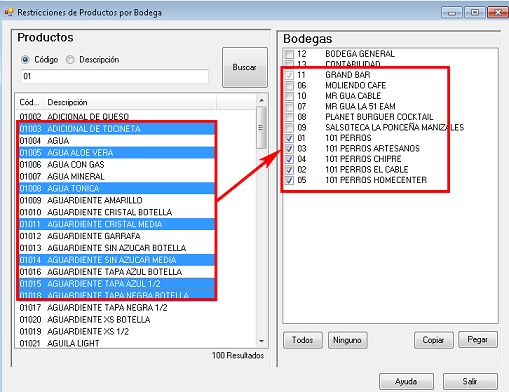
Ilustración 3: "Restricción de productos por bodega".
Como se observa en la anterior ilustración, los productos seleccionados tienen permisos en las bodegas: 11, 01, 03, 04, 02, 05. Pero, se observa que en la bodega 11, está en color Gris y las demás están normales, esto quiere decir; que dentro de los productos seleccionados, existe uno o varios productos que tienen marcada la bodega 11 y otros productos que NO, en cambio las otras bodegas (01, 02, 03, 04, 05) son las que tienen en común, todos los productos seleccionados.
- El aplicativo brinda la ayuda de copiar la configuración de un producto y pegarlo a un conjunto de productos, si así se desea.
 Lo único que se debe hacer es, seleccionar un producto que tenga configurada las bodegas por las cuales se puede mover, y dar clic en el botón “Copiar”, en el momento de realizar dicha acción el sistema muestra el siguiente mensaje:
Lo único que se debe hacer es, seleccionar un producto que tenga configurada las bodegas por las cuales se puede mover, y dar clic en el botón “Copiar”, en el momento de realizar dicha acción el sistema muestra el siguiente mensaje:
 Luego el usuario debe seleccionar el producto, o conjunto de producto a los cuales, les desea pegar esa misma configuración, y luego dar clic en el botón “Pegar”, en el momento en que el usuario realiza dicha acción, el sistema brinda el siguiente mensaje.
Luego el usuario debe seleccionar el producto, o conjunto de producto a los cuales, les desea pegar esa misma configuración, y luego dar clic en el botón “Pegar”, en el momento en que el usuario realiza dicha acción, el sistema brinda el siguiente mensaje.
NOTA: El sistema guarda automáticamente, luego de marcar las casillas de las bodegas por las cuales, el producto se puede mover.
4) ¿ En dónde tiene efecto?
Esta restricción de productos por Bodegas, se evidenciará en los documento de movimiento, en el momento de adicionar un producto por una bodega y dicho producto no tiene asignado la bodega o almacén seleccionada. El sistema mostrará el siguiente mensaje.
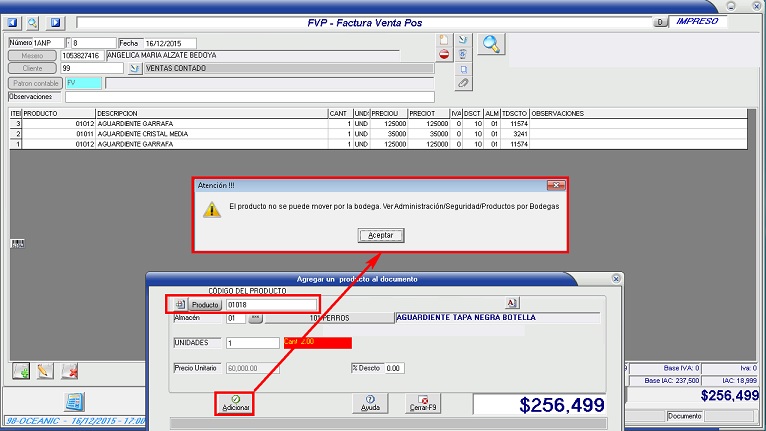
Ilustración 4: "Mensaje de restricción".
Además en las listas precio, en el momento de adicionar un ítem a la lista. Si se configura el producto, y bodega, pero dicho producto no tiene permiso moverse por la bodega que se seleccionó, el sistema brinda el siguiente mensaje:
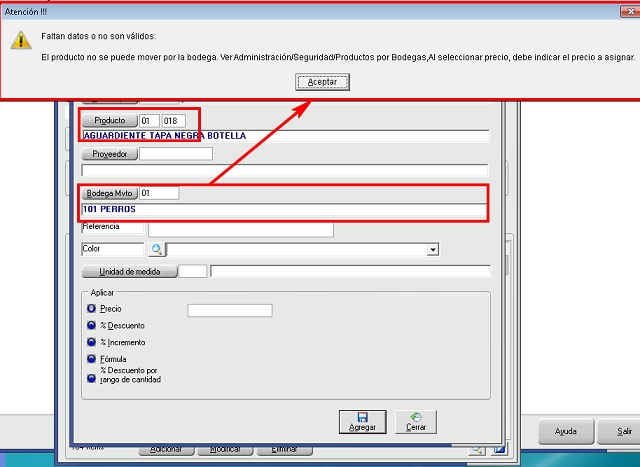
Ilustración 5: "Mensaje de restricción en lista de precio".
También se evidencia la restricción de productos por bodegas, en el modo Touch (POS), en el momento de realizar un pedido de la mesa, el sistema solo mostrará aquellos productos que se puedan mover por el punto de venta (Bodega). En caso de que no aparezca es porque no fueron seleccionados, para que se puedan moverse en la bodega predeterminada o punto de venta del usuario que está manejando el modo Touch.
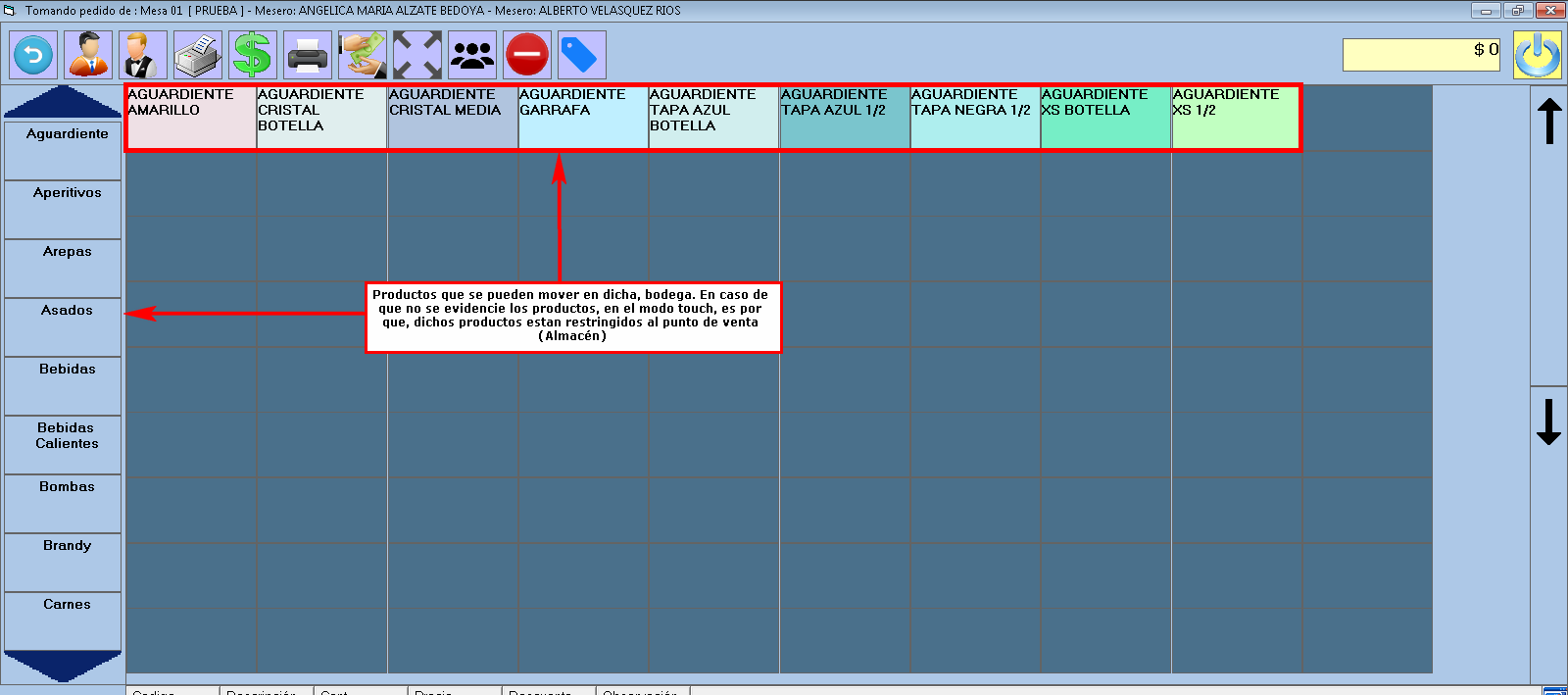
Ilustración 6: "Modo touch".
Habilitar-Inhabilitar captura de cantidad (Bolsa)
Resumen Detallado
Productos
Busqueda de productos
Cambiar datos masivamente
Cambiar precio de productos masivamente
Caracteristicas de productos
Codigo de barras de productos
Colores, tallas y unidad de medida
Definir codigos de productos
Diseño de productos
Exportar-Importar productos
Generar precios por producto
Grupos y subgrupos
Importar precios de productos
Personalizar según cliente
Presentaciones
Seriales de productos
Tipo de inventario
Tipo de inventario - IVA
Cantidad de precios por producto
